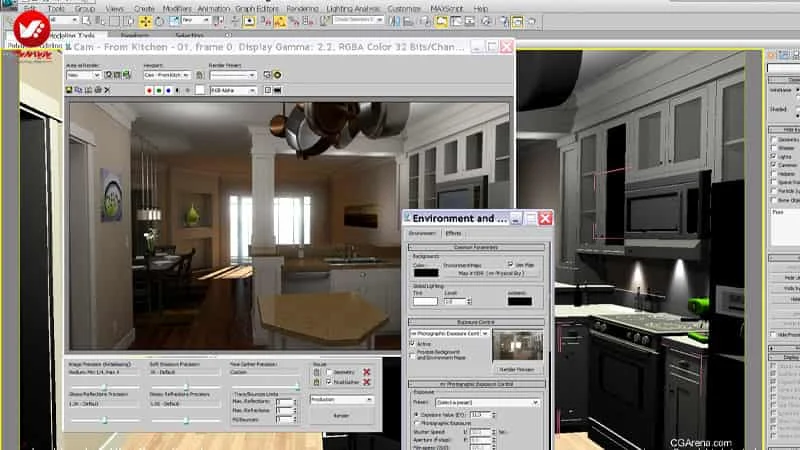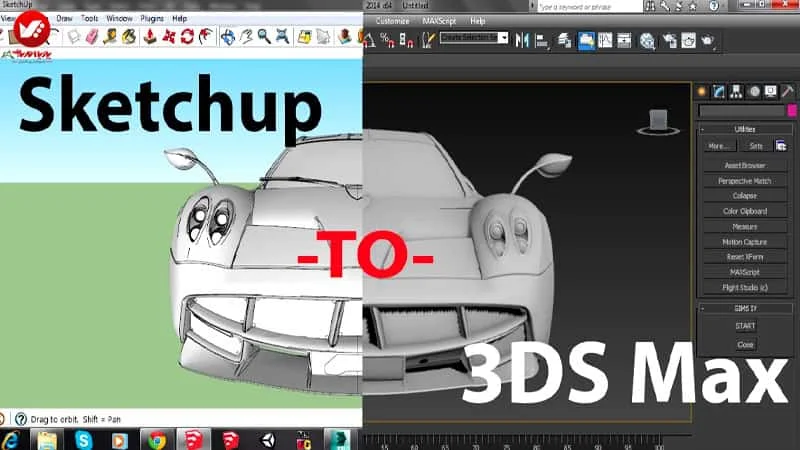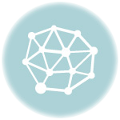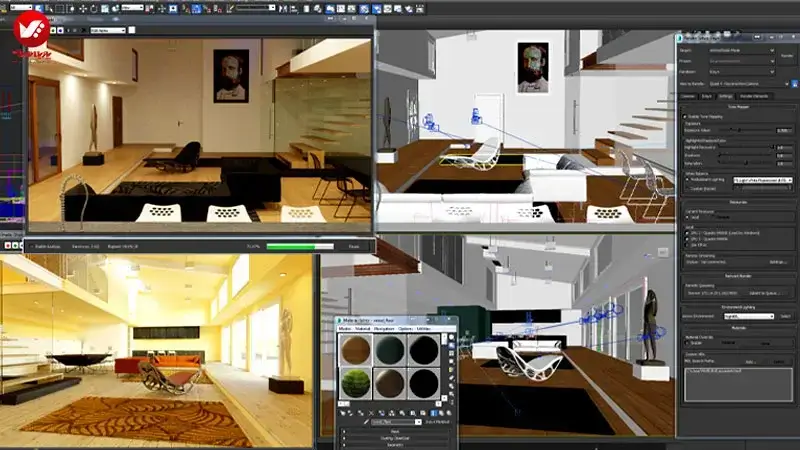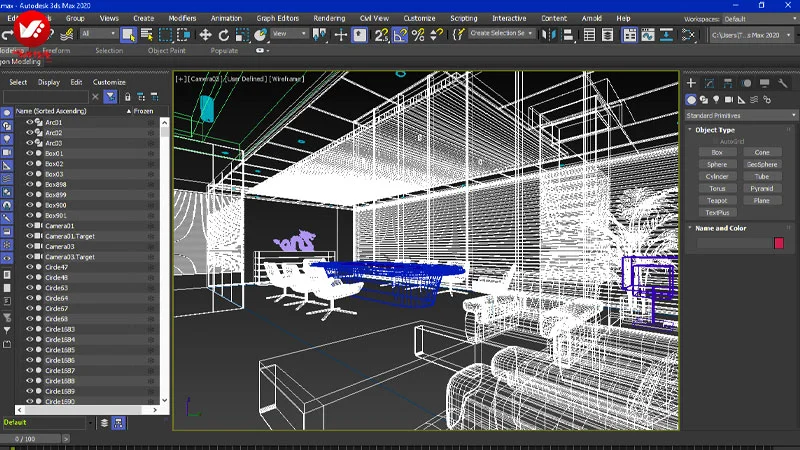اسکچاپ یک نرم افزار بسیار خوب و سودمند در زمینه طراحی های سه بعدی است که می توانید از آن برای طراحی های سه بعدی استفاده کنید. شما می توانید از اسکچاپ برای غرفه سازی و طراحی داخلی و طراحی صنعتی به صورت چند بعدی استفاده نمایید. نرم افزار اسکچاپ آنقدری کاربردی است که می توانید با آن طراحی های خودتان را ایجاد کنید و بهره وری بیشتری را در طراحی های تان ایجاد نمایید. ما در این مقاله می خواهیم بفهمیم که چگونه در اسکچاپ رندر سریع بگیریم و تنظیماتش را بررسی کنیم پس تا انتها همراه ما باشید.

چگونه در اسکچاپ رندر سریع بگیریم+ تنظیمات آن
در خصوص رندرگرفتن در اسکچاپ باید در نظر داشته باشید که رندر آنلاین اسکچاپ و رندر سریع در اسکچاپ چه مواردی هستند، بالابردن کیفیت رندر در اسکچاپ نیز چیزی است که باید به آن توجه داشته باشید. همچنین باید بدانید که چگونه در اسکچاپ رندر شب بگیریم. همه چیز در مورد رندر سریع در اسکچاپ را در این مقاله از سایت پویا اندیش بخوانید.
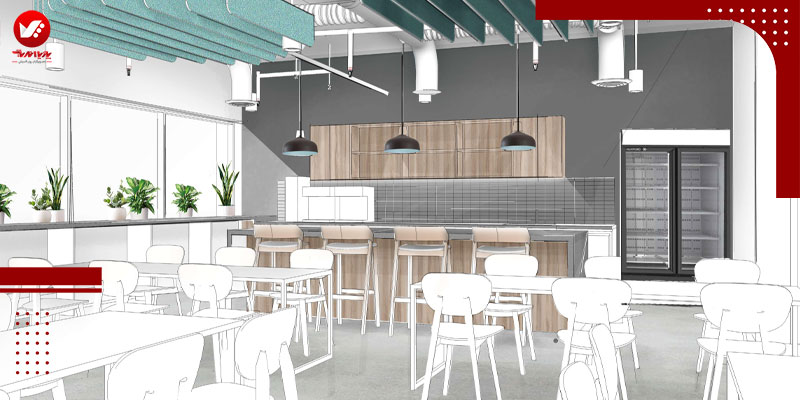
رندر سریع در اسکچاپ
رندر گرفتن سریع در اسکچاپ از مراحل مهم در طراحی سه بعدی می باشد که باید در نظر داشته باشید و می توانیم در زمینه رندر آنلاین اسکچاپ نیز از آن استفاده نماییم. ما از طریق رندر اسکچاپ می توانیم کارهای مان را به درستی انجام دهیم تا کارفرما به طور مفید بتواند با ما کار کند.
برای گرفتن رندر سریع اسکچاپ از طریق منوی فایل مربوطه می توانید روی گزینه اکسپرت کلیک کنید و بعد از آن گزینه Graphic 2D را انتخاب نمایید. بعد از اینکه Export باز شد می توانید فرمت های مورد نظرتان را در اسکچاپ برای خروجی انتخاب نمایید. بعد از این که فرمت مورد نظرتان را انتخاب کردید باز باید روی Export کلیک کنید و از تصویری که بوجود آمده استفاده نمایید.
ولی اگر بخواهید در قسمت toolbar بخش اسکچاپ کلیک کنید تا حالت های تصاویر را ببینید می توانید طبق همان استایلی که می خواهید خروجی را دریافت نمایید. به عنوان مثال اگر حالت ایکس ری را انتخاب کنیم و بعد اکسپرت بگیریم، در حالت ایکس روی می توانیم خروجی بگیریم.
حال اگر در حالت متریال نیز باشیم و خروجی بگیریم خروجی گرفته شده با فرمت متریال مورد نظر شما تولید خواهد شد که باید به این مورد توجه داشته باشید. البته باید در نظر داشته باشید که شما می توانید حالت های دیگر toolbar را فعال نمایید و این مورد به سلیقه شما وابسته است و اینکه چگونه می خواهید فایل مورد نظرتان را خروجی بگیرید. روش های دیگری نیز وجود دارد که در این خصوص می توانیم به موتور رندر گیری اشاره داشته باشیم.

ویری اسکچآپ
استفاده از وی ری اسکچاپ می تواند به شما کمک کند تا رندر سریع بگیرید.در روش وی روی می توانید روی Asset Editor کلیک نمایید و بعد از اینکه منو باز شد در قسمت setting می توانید تنظیمات مربوط به رندر را انجام دهید.
حال می توانیم حالت های مختلف و کیفیت رندر را با توجه به چیزی که میخواهیم تنظیم نماییم. همچنین در این حالت می توانیم تنظیمات مربوط به camera و موارد دیگر را نیز تنظیم کنیم و این مورد از اهمیت بالایی برخوردار می باشد.
در آخر نیز می توانید روی رندر کلیک کنید تا رندرگیری و پردازش تصویر شما به طور کامل انجام شود. این موارد تنظیمات رندر در اسکچاپ هستند و رندر سریع در اسکچاپ و رندر آنلاین اسکچاپ را نیز می توانیم در این خصوص در نظر بگیریم بالا بردن کیفیت رندر در اسکچاپ نیز در قسمت های بعدی بررسی می شود.
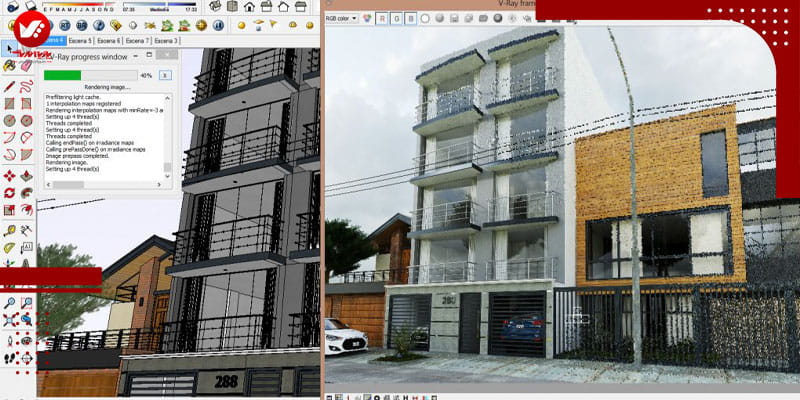
خروجی گرفتن در اسکچاپ
برای خروجی گرفتن می توانیم حالت درفت را انتخاب کنیم که بسیار سریع می باشد ولی کیفیت پایینی را در اختیار ما قرار می دهد. البته می توانید جزییات را بررسی نمایید و اگر همه چیز مد نظر شما بود در انتها رندر نهایی را بگیرید. بعد از رندر در قسمت فریم بافر اسکچاپ می توانید روی گزینه سیو کلیک کنید و با فرمتی که می خواهید خروجی مورد نظرتا نرا ذخیره نمایید.
این حالت اگر روی فرمت JPEG کلیک نماییدو ذخیرهسازی کنید درهنگام خروجی متوجه میشوید که عکس موردنظر کیفیتندارد چون خروجی مربوطه در حالت درفت میباشد. در صورتی که میخواهید به کیفیت بالایی دسترسی داشته باشید. باید از خروجیهایی که کیفیت بالاتری دارند استفاده کنید و زمان رندر بیشتری را در نظر بگیرید تا خروجی که بدست میآید کیفیت باشد.
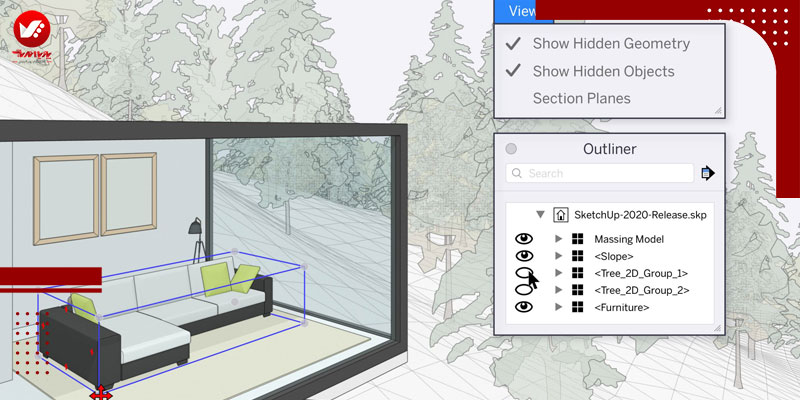
آموزش رندر سریع با V-Ray در اسکچاپ
در ابتدا باید در نظر داشته باشید که متریال های وی ری نسبت به متریال های اسکچاپ بسیار متفاوت هستند. شما در وی ری می توانید در قسمت متریال ادیتور متریال مورد نظرتان را بسازید و یا از متریال های موجود استفاده نمایید. برای اینکه کار را انجام دهید جهت اعمال متریال روی مدل باید لودینگ نسبت به متریال انجام شود و بعد بخش M مانندرا نیزدرنظر بگیرید.
از طریق Scene Materials فرآیند لود را باید انجام دهید و بیشتر بخش ها به صورت vismat هستند.
سپس می توانید متریال ادیتور را باز کنید و روی مبخش لود راست کلیک نمایید و اپلای متریال تو سلکشن را بزنید. برای نور پردازی نیز می توانید از نور پیش فرض وی ری استفاده نمایید این نور معمولا برای رندرهای خارجی که معمولی هستند کافی است. برای رندرگیری دکمه رندر را انتخاب می کنیم، حالا که رندرگیری آغاز گردیده صبر میکنیم تا پردازش به طور کلی تمام شود.
بعد از تمام شدن رندرگیری سیو را از بخش بالای رندر انتخاب می کنیم و رندر را ذخیره می نماییم. در این تنظیمات رندر در اسکچاپ و فرآیندهای مربوط به رندر آنلاین اسکچاپ و رندر سریع در اسکچاپ بررسی گردید.

بالابردن کیفیت رندر در اسکچاپ
برای بالابردن کیفیت رند در اسکچاپ راه های مختلفی وجود دارد؟ شما می توانید به سراغ ایمیج سمپلر بروید. در داخل تنظیمات ایمج سمپلر میتوانید max subdivs را برابر 16 قرار دهید. و noise threshold را برابر 0.01 قرار دهید حالا اگر تنظیمات تصویر مناسبی ایجاد نشد میتوانید max subdivs را افزایش و threshold را کاهش دهید.
در قسمت بعدی بخش ایمیج فیلتر است که میتوانید از این طریق شارپ بودن و یا سافت بودن تصویر را در هنگام خروجی کنترل نمایید. حالت های ویری نیز می تواند به شما نتیجه درستی دهد.

تنظیمات رندر در اسکچاپ
برای تنظیمات میتوانید وارد رندر شوید و بخش اینتراکتیو را انتخاب نمایید همچنین متغییراتی ایجاد کنید و آن تغییرات نیز روی رندر ایجاد می شوند. سپس اینتراکتیو باید خامش شود و حالت پراگرسیو قرار گیرد. با خاموش کردن آن حالت باکت مو نیز فعال می شود که رندر نهایی را به شما می دهد. بخش کوالیتی نیز مربوط به کیفیت تصویر است و در رندرنهایی حالت باکت باید وجود داشته باشید. و این مورد نباید روی درفت قرار گیرد چون کیفیت پایینی را ارائه می دهد.
درrender out put نیز کادربندی و انتخاب ابعادکادر مهم و شما طول و عرض آن را میتوانید جهت بالا بردن وضوح تصویر انتخاب نمایید. در بخش aspect ratio نیز می توانید قاب بندی را مشخص نمایید. حال گزینه custom را می توانید انتخاب کنید و عددی را که میخواهید برای قاب بندی انتخاب نمایید. بعد نیز میتوانید گزینه custom را انتخاب که کنار طول و عرض یک آیکون خودش رانشان می دهد. و باunlockکردن آن بخش میتوانید اعداد مربوطهرا تغییر تا موارد مربوطه با توجه به تناسبات تغییری نکنند.
میتوانید با سیو ایمیج و ایجاد یک آدرس رندرتان را به صورت اتوماتیک سیو نمایید. در بخش بعدی نیز از طریق back ground آسمان کادر تغییر می کند. در قسمت بعد نیز می توانید از طریق یک مپ می توانید کاری کنید که رفلکشن های مربوطه از مپ مربوطه پیروی ننمایند.

چگونه در اسکچاپ رندر شب بگیریم
در ابتدا باید نورهای صحنه حذف شوند سپس از asset editor استفاده کنید و تمام نورها را از قسمت لایتس خاموش کنید. در بخش ستینگ به بخش environment بروید و تیک بک گروند را بردارید سپس یک تست رندر بگیرید تا بفهمید که نوری در صحنه نیست.
باید در نظر داشته باشید که برای تنظیمات نور و گرفتن تست رند می توانید از material override استفاده کنید تا زمان رندر کم شود. وقتی فهمیدید نوری در صحنه نیست باید نور ها را ایجاد کنید.
حال باید به سراغ بخش rectangle light بروید. در بخش asset editor در بخش لایت تنظیمات مربوط به بخش نور در اختیار ما خواهد بود که میتوانیم آن ها را تنظیم کنیم. سپس باید از آپشنز تیک اینویزیبل را روشن کنیم تا نورها در فضای مربوطه ایجاد شوند.

نتیجه گیری
در این بخش ما بررسی کردیم که چگونه در اسکچاپ رندر سریع بگیریم و جزییاتش را نیز مورد بررسی قرار دادیم باید بدانید. که فرآیندها دقیقا در مقاله ذکر شد و شما با دنبال کردن دقیق فرآیندها میتوانید یک رندر با کیفیت خوب داشته باشید.

سوالات متداول رندر در اسکچاپ
چرا رندر در اسکچاپ اهمیت زیادی دارد؟
با ایجاد تصاویر واقعگرایانه از مدلهای سهبعدی، ایدهها به شکلی قابللمس نمایش داده میشوند و مخاطبان بهتر میتوانند طرح نهایی را تصور کنند.
آیا میتوان برای رندر در اسکچاپ از موتورهای رندر خارجی استفاده کرد؟
بله، پلاگینهایی مانند V-Ray، Enscape و Lumion با اسکچاپ همخوانی دارند و امکان رندرینگ حرفهای را فراهم میکنند.
چطور کیفیت رندر در اسکچاپ را افزایش دهیم؟
تنظیم دقیق نورپردازی، استفاده از متریالهای باکیفیت و انتخاب موتور رندر مناسب از عوامل کلیدی در بالا بردن کیفیت خروجی است.
آیا رندرگیری در اسکچاپ نیاز به کامپیوتر قدرتمند دارد؟
به دلیل محاسبات گرافیکی سنگین، سیستمی با کارت گرافیک قوی و رم کافی باعث افزایش سرعت و بهبود عملکرد در رندر میشود.
چگونه میتوان در اسکچاپ متریالهای واقعیتری تعریف کرد؟
در موتور رندر مربوطه، پارامترهایی نظیر شفافیت، انعکاس و بافت را سفارشی کنید تا جلوه متریالها بیشتر به مواد واقعی شباهت داشته باشد.
بهترین روش نورپردازی برای رندر در اسکچاپ کدام است ؟
ترکیبی از نور طبیعی خورشید، نور محیطی (Ambient Light) و منابع نوری مصنوعی به ارائه جلوه واقعی و جذاب در صحنه کمک میکند.
آیا افزونههای رایگان هم برای رندر در اسکچاپ وجود دارند؟
برخی افزونههای رایگان مانند Kerkythea یا نسخههای پایه Render Plugins در دسترس هستند که امکانات رندرینگ ساده را ارائه میدهند.
چطور میتوان زمان رندرگیری در اسکچاپ را کاهش داد؟
کاهش رزولوشن نهایی، بهینهکردن مدل سهبعدی، حذف جزئیات غیرضروری و استفاده از تنظیمات پیشفرض سبکتر، از روشهای مؤثر برای کاهش زمان رندر است.
آیا رندر در اسکچاپ برای پروژههای معماری کافی است؟
برای طرحهای ساده یا متوسط، خروجی رندر در اسکچاپ و پلاگینهای آن جوابگوست؛ اما در پروژههای بزرگ و پیچیده، گاهی نیاز به موتورهای قدرتمندتر حس میشود.
چگونه میتوان انیمیشنهای رندرشده در اسکچاپ ایجاد کرد؟
با استفاده از قابلیت انیمیشن اسکچاپ و یک موتور رندر سازگار، میتوان مسیر دوربین را تعیین و انیمیشن سهبعدی رندرشده از مدل تهیه کرد.
چه تنظیماتی در اسکچاپ برای رندر فضای داخلی مؤثرتر است؟
استفاده از تنظیمات مربوط به GI (Global Illumination)، نورهای مخفی و متریالهای قابل انعکاس، فضاهای داخلی را واقعگرایانهتر نشان میدهد.
چرا گاهی هنگام رندر در اسکچاپ، فایل سنگین و کند میشود؟
حجم بالای مدل سهبعدی، استفاده از بافتهای حجیم و نورپردازی پیچیده باعث افزایش زمان محاسبه و کندی عملکرد میشود.
آیا امکان خروجی گرفتن سریع از صحنههای ساده در اسکچاپ وجود دارد؟
با تنظیم کیفیت رندر روی حالت سریع (Draft) میتوان پیشنمایش سریعی از مدل داشت و در صورت رضایت، جزئیات را بیشتر کرد.
برای رندر در اسکچاپ، یادگیری چه مباحثی بیشترین اولویت را دارد؟
آشنایی با اصول نورپردازی ، متریالشناسی و مدیریت دوربین در محیط سهبعدی کمک میکند کیفیت کار بهطرز چشمگیری افزایش یابد.
آیا ویرایش پستپروداکشن پس از رندر در اسکچاپ ضروری است؟
ویرایش نهایی در نرمافزارهایی مثل فتوشاپ یا لایتروم باعث بهبود رنگها، رفع ایرادات نور و افزایش جذابیت بصری میشود.
چگونه میتوان افکتهای هنری در رندر اسکچاپ به کار برد؟
برخی موتورهای رندر، فیلترها و افکتهای داخلی دارند. همچنین میتوان رندر خام را در نرمافزارهای ویرایش تصویر تنظیم و جلوههای هنری اضافه کرد.
آیا رندر در اسکچاپ در صنعت بازیسازی هم کاربرد دارد؟
اگرچه اسکچاپ بیشتر در حوزه معماری و طراحی محصول استفاده میشود، اما امکان خروجی گرفتن مدلهای سهبعدی و تکسچر برای برخی پروژههای بازیسازی هم وجود دارد.
آیا میتوان رندرهای واقعی به سبک عکاسی در اسکچاپ تولید کرد؟
با تنظیمات دقیق دوربین مانند عمق میدان و استفاده از نورپردازی و متریالهای پیشرفته، میتوان رندرهایی شبیه به عکس واقعی ایجاد کرد.
چطور میتوان مشکلات نویز و نقاط سفید در رندر اسکچاپ را برطرف کرد؟
افزایش تعداد نمونههای نور (Samples)، استفاده از فیلترهای نویزگیر در موتور رندر و اطمینان از تنظیم درست متریالها روشهای مقابله با نویز هستند.
آیا برای رندر در اسکچاپ، افزونههای تخصصی حوزه معماری وجود دارد؟
برخی افزونهها بهصورت ویژه برای معماران طراحی شدهاند و ابزارهایی مثل کتابخانه متریالهای معماری یا نورهای مصنوعی حرفهای در اختیار میگذارند.
چگونه میتوان با رندر در اسکچاپ فضای خارجی را واقعیتر نمایش داد؟
استفاده از نور خورشید با زمانبندی دقیق، ترکیب آسمان HDRI و افزودن عناصر طبیعی مانند درخت و چمن با متریال مناسب، جلوه محیط بیرونی را افزایش میدهد.
آیا امکان ترکیب مدلهای سهبعدی سایر نرمافزارها با اسکچاپ وجود دارد؟
بله ، با فرمتهای رایج سهبعدی مثل OBJ یا FBX میتوان مدلها را وارد کرد و سپس در اسکچاپ رندر گرفت؛ اما سازگاری با پلاگین رندر هم مهم است.
چه فاکتورهایی در انتخاب موتور رندر مناسب برای اسکچاپ مهم است؟
سازگاری با نسخه اسکچاپ، نوع پروژه (صنعتی، معماری، دکوراسیون)، سطح تخصص کاربر و بودجه مالی برای تهیه لایسنس از فاکتورهای مهم بهشمار میآیند.
چرا برخی تصاویر رندر در اسکچاپ هنگام ذخیره، کیفیت مطلوبی ندارند؟
تنظیم رزولوشن و فرمت خروجی در موتور رندر اهمیت دارد. انتخاب فرمت مناسب (مثلاً PNG یا TIFF) و وضوح بالا، کیفیت تصاویر نهایی را تضمین میکند.
چشمانداز آینده رندر در اسکچاپ چگونه پیشبینی میشود ؟
با توسعه موتورهای رندر همزمان (Real-Time) و هوشمند، انتظار میرود روند رندرگیری در اسکچاپ سریعتر و واقعگرایانهتر شود و ابزارهای جدیدی برای بهبود تجربه طراحی ارائه گردد.
بله با توجه به نکات مربوطه در این مقاله این مورد وجود دارد
شما با مراجعه به گزینه ها و راهنماهای مربوطه می توانید تنظیمات را دقیق انجام دهید.
برای رندر سریع در اسکچاپ می باشد.